Compte de stockage Azure
Un compte de stockage Azure est un compte sécurisé qui vous donne accès aux services d’Azure Storage. Le compte de stockage est comme un conteneur administratif, et au sein de celui-ci, nous pouvons avoir plusieurs services comme des blobs, des fichiers, des files d’attente, des tables, des disques, etc. Lorsque nous créons un compte de stockage dans Azure, nous obtenons un espace de nom unique pour nos ressources de stockage. Cet espace de nom unique constitue la partie de l’URL. Le nom du compte de stockage doit être unique parmi tous les noms de comptes de stockage existants dans Azure.
Types de comptes de stockage
| Type de compte de stockage | Services pris en charge | Niveaux de performance pris en charge | Niveaux d’accès pris en charge | Options de réplication | Modèle de déploiement | Cryptage |
| General-purpose V2 | Blob, File, Queue, Table, and Disk | Standard, Premium | Hot, Cool, Archive | LRS, ZRS, GRS, RA-GRS | Resource Manager | Encrypted |
| General-purpose V1 | Blob, File, Queue, Table, and Disk | Standard, Premium | N/A | LRS, GRS, RA-GRS | Resource Manager, Classic | Encrypted |
| Stockage Blob | Blob (block blobs and append blobs only) | Standard | Hot, Cool, Archive | LRS, GRS, RA-GRS | Resource Manager | Encrypted |
Remarque : si vous souhaitez utiliser tous les services de stockage, nous vous recommandons d’opter pour la version 2 polyvalente. Si vous avez besoin d’un compte de stockage pour les blobs uniquement, vous pouvez opter pour le type de compte de stockage blob.
Types de niveaux de performance
- Performance standard : Ce niveau comprends des disques magnétiques et offre un faible coût par Go. Ainsi donc il est idéal pour les applications qui nécessitent un stockage en masse ou des données rarement consultées.
- Performances de stockage supérieures : Ce niveau inclue des disques SSD et offre des performances de cohérence et de faible latence. Ils ne peuvent servir que de disques pour machines virtuelles Azure, et sont les meilleurs pour les charges de travail à forte intensité d’E/S telles que la base de données.
(Ainsi, chaque disque de machine virtuelle se situe sur un compte de stockage. Ainsi, si nous associons un disque, nous opterons pour le stockage premium. Mais si nous utilisons le compte de stockage spécifiquement pour stocker des blobs, alors nous irons pour la performance standard).
Niveaux d’accès
Il existe quatre types de niveaux d’accès :
- Premium Storage (aperçu) : Il fournit du matériel haute performance pour les données auxquelles on accède fréquemment.
- Stockage à chaud : C’est le stockage des données auxquelles on accède fréquemment.
- Stockage froid : C’est le stockage de données rarement consultées et conservées pendant au moins 30 jours.
- Stockage d’archives : C’est le stockage de fichiers rarement consultés et stockés pendant un minimum de 180 jours avec des besoins de latence flexibles (de l’ordre de quelques heures).
Avantage des niveaux d’accès
Lorsqu’un utilisateur télécharge le document dans le stockage, le document sera initialement fréquemment consulté. Pendant cette période, nous plaçons le document dans le niveau de stockage à chaud.
Mais après un certain temps, une fois que le travail sur le document accompli, personne n’y accède généralement. Il deviendra donc un document rarement consulté. Nous pouvons alors déplacer le document du stockage à chaud vers le stockage à froid pour économiser le coût, car le stockage à froid se construit sur la fréquence de consultation du document. Une fois que le document a mûri, c’est-à-dire une fois que nous avons cessé de travailler sur ce document, le document devient ancien. Nous nous référons rarement à ce document. Dans ce cas, nous le plaçons dans un stockage frais.
Mais pendant six mois ou un an, nous ne consulterons pas que le document. Dans ce cas, nous déplacerons ce document vers le stockage des archives.
Le stockage à chaud est donc plus coûteux que le stockage à froid en termes de stockage. Mais le stockage froid est plus coûteux en termes d’accès. Le stockage d’archives set à archiver les documents dans un stockage auquel on n’accède pas.
Réplication du stockage Azure
La réplication du stockage Azure permet la durabilité des données. Elle copie nos données pour qu’elles restent protégées contre les événements planifiés et non planifiés. En définitive, il peut s’agir de défaillances matérielles transitoires, de pannes de réseau ou d’électricité, de catastrophes naturelles massives ou de vulnérabilités d’origine humaine.
Azure crée quelques copies de nos données et les stocke à différents endroits. En fonction de la stratégie de réplication.
- LRS (Local Redundant Storage) : Ainsi, si nous optons pour le stockage redondant local, les données seront présentes dans le centre de données. Si le centre de données ou la région tombe en panne, les données seront perdues.
- ZRS (Zone-Redundant Storage) : Les données se répliquent entre les centres de données mais au sein de la région. Dans ce cas, les données sont toujours disponibles dans le centre de données, même si un nœud n’est pas disponible. Nous pouvons dire que les données seront disponibles même si le centre de données entier tombe en panne. En effet, les données sont déjà présentes dans un autre centre de données au sein de la région. Cependant, si la région elle-même est en panne, vous n’aurez pas accès aux données.
- GRS (stockage redondant mondialement) : Pour protéger nos données contre les pannes à l’échelle régionale. Nous pouvons opter pour un stockage global redondant. Dans ce cas, les données se répliqueront dans la région jumelée au sein de la géographie. Ainsi donc, si nous voulons avoir un accès en lecture seule aux données présentes dans une autre région, nous pouvons opter pour RA-GRS (Read Access global-redundant storage). Nous pouvons obtenir différentes choses en termes de durabilité, comme nous pouvons le voir dans le tableau ci-dessous.
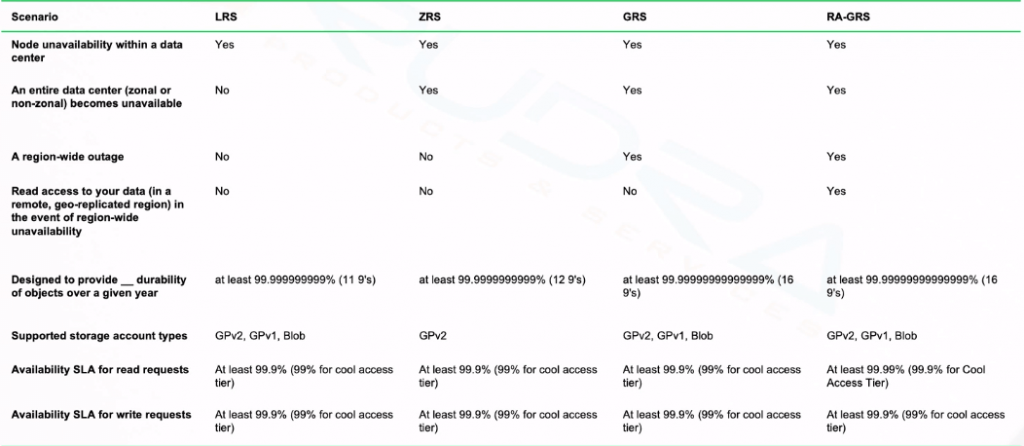
Points de terminaison du compte de stockage
Chaque fois que nous créons un compte de stockage, nous obtenons un point de terminaison pour accéder aux données du compte de stockage. Ainsi, chaque objet stocké dans Azure Storage possède une adresse. Il comprend votre nom de compte unique et la combinaison d’un nom de compte, et un point de terminaison de service, qui constitue le point de terminaison de votre compte de stockage.
Par exemple, si votre nom de compte polyvalent est mystorageaccount, les points de terminaison par défaut pour les différents services ressemblent généralement à ceci :
- Azure Blob storage: http://mystorageaccount.blob.core.windows.net.
- Azure Table storage: http://mystorageaccount.table.core.windows.net
- Azure Queues storage: http://mystorageaccount.queue.core.windows.net
- Azure files: http://mystorageaccount.file.core.windows.net
Si nous voulons associer notre domaine personnalisé à ces points, nous pouvons toujours le faire. Nous pouvons utiliser notre domaine personnalisé en référence à ces points de terminaison du service de stockage.
Création et configuration du compte de stockage Azure
Voyons comment créer un compte de stockage dans le portail Azure et discutons de certains des paramètres importants associés au compte de stockage :
Étape 1 : Connectez-vous à l’écran d’accueil de votre portail Azure et cliquez sur « Créer une ressource ». Tapez ensuite « Compte de stockage » dans le champ de recherche, puis cliquez sur « Compte de stockage ».
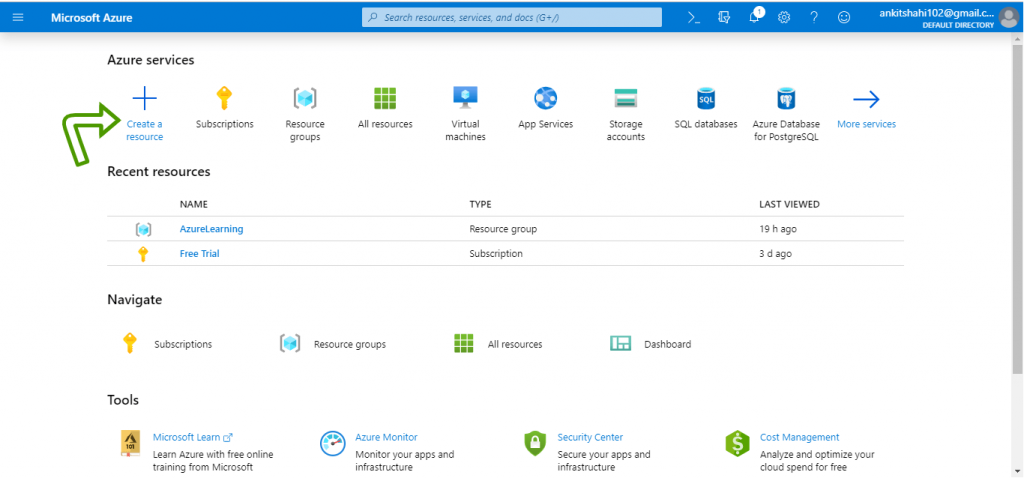
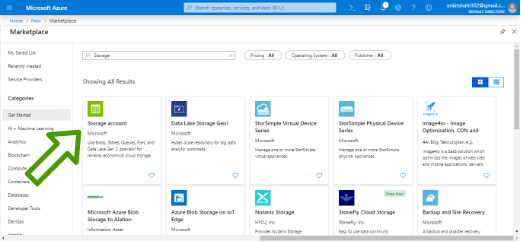
Étape 2 : Cliquez sur créer, vous serez redirigé vers la fenêtre Créer un compte de stockage.
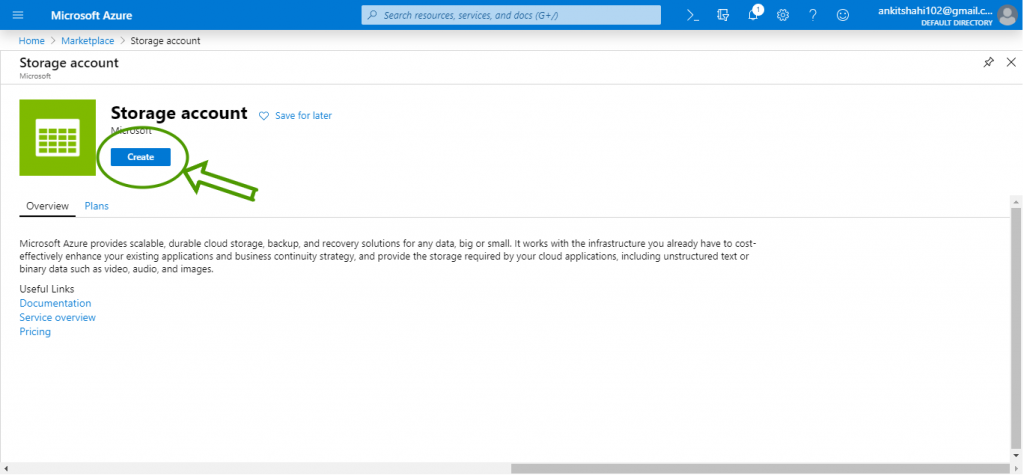
Étape 3 : Tout d’abord, vous devez sélectionner l’abonnement lorsque vous créez une ressource dans Azure, et ensuite, vous devez choisir un groupe de ressources. Par exemple ici l’abonnement est « Free Trail ».
Utilisez votre groupe de ressources existant ou créez-en un nouveau. Ici, nous allons créer un nouveau groupe de ressources.
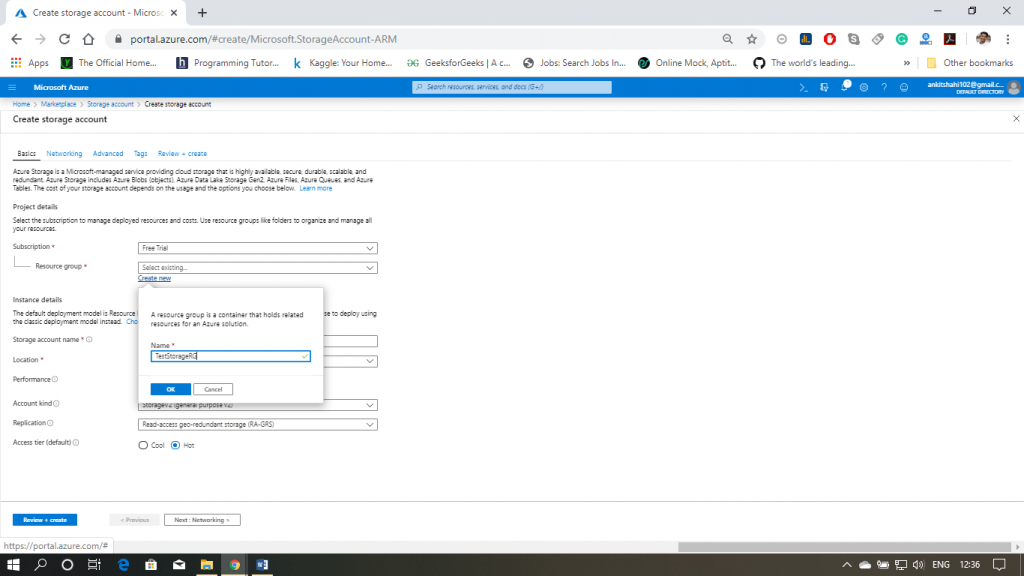
Étape 4 : Ensuite, indiquez le nom du compte de stockage, qui doit être tout en minuscules et doit être unique dans tout Azure. Sélectionnez ensuite votre emplacement, le niveau de performance, le type de compte, la stratégie de réplication, le niveau d’accès, puis cliquez sur suivant.

Étape 5 : Vous êtes maintenant dans la fenêtre de mise en réseau. Ici, vous devez sélectionner la méthode de connectivité, puis cliquer sur suivant.
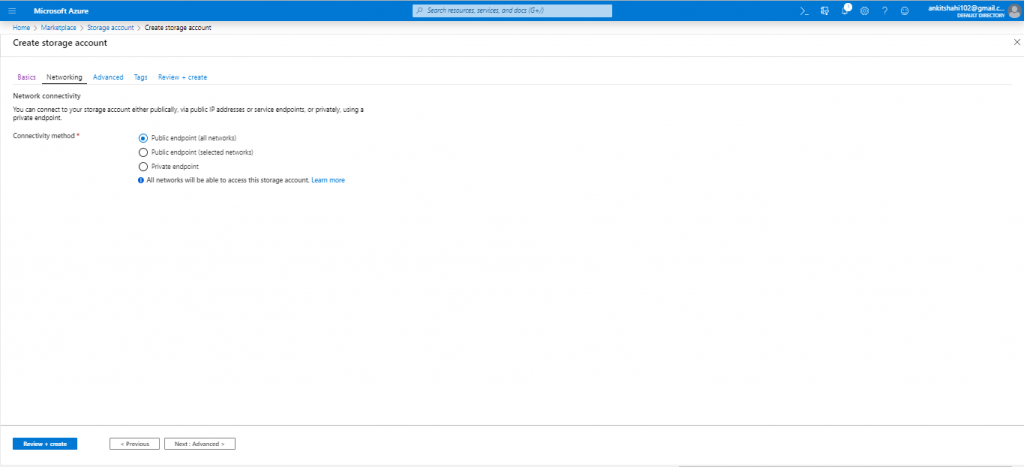
Étape 6 : Vous êtes maintenant dans la fenêtre Avancé où vous devez activer ou désactiver la sécurité, les fichiers Azure, la protection des données, le stockage des données en lac, puis cliquez sur suivant.
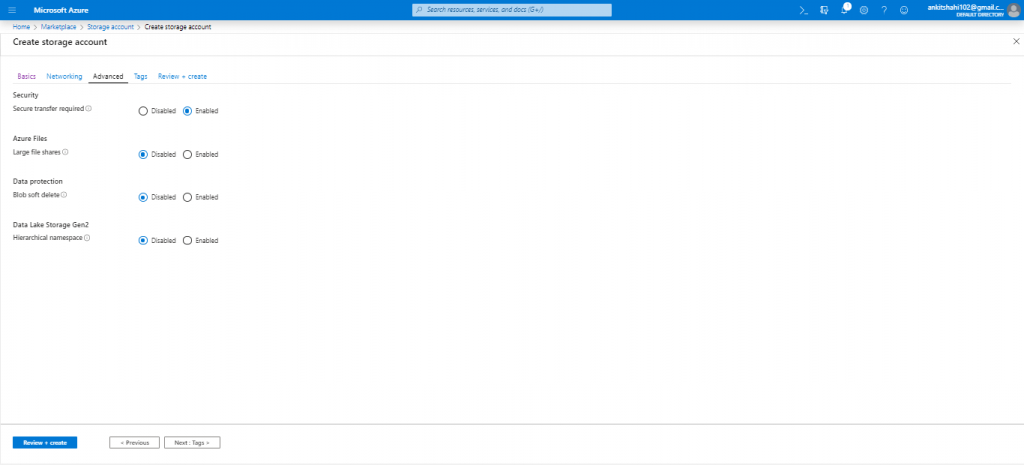
Étape 7 : La fenêtre Balises apparait et vous pouvez fournir des balises pour classer vos ressources dans des catégories spécifiques. Mettez le nom et la valeur de la balise et cliquez sur suivant.
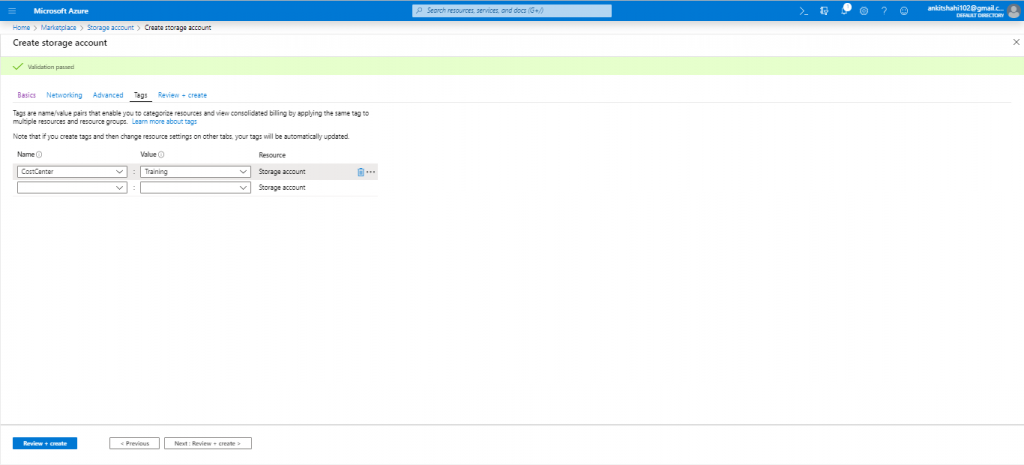
Étape 8 : C’est l’étape finale où la validation a été passée, et vous pouvez revoir tous les éléments que vous avez fournis. Cliquez sur créer enfin.
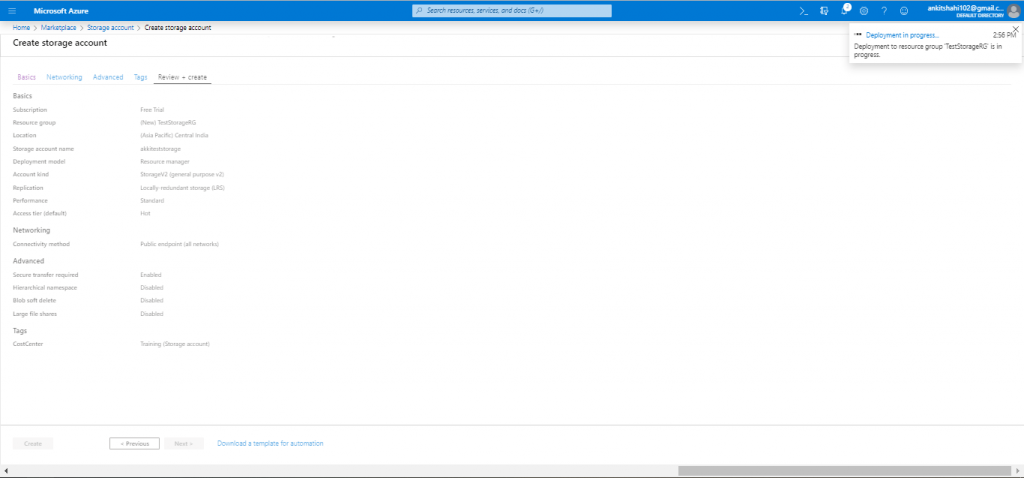
Maintenant que notre compte de stockage est opérationnel, et une fenêtre apparaîtra avec le message « Votre déploiement est terminé ».
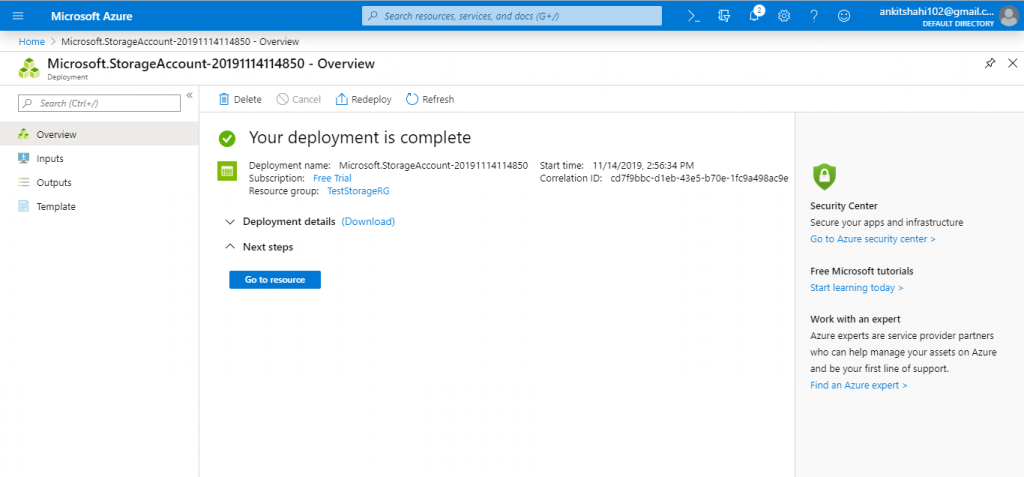
Cliquez sur « goto resource », la fenêtre suivante apparaît alors.
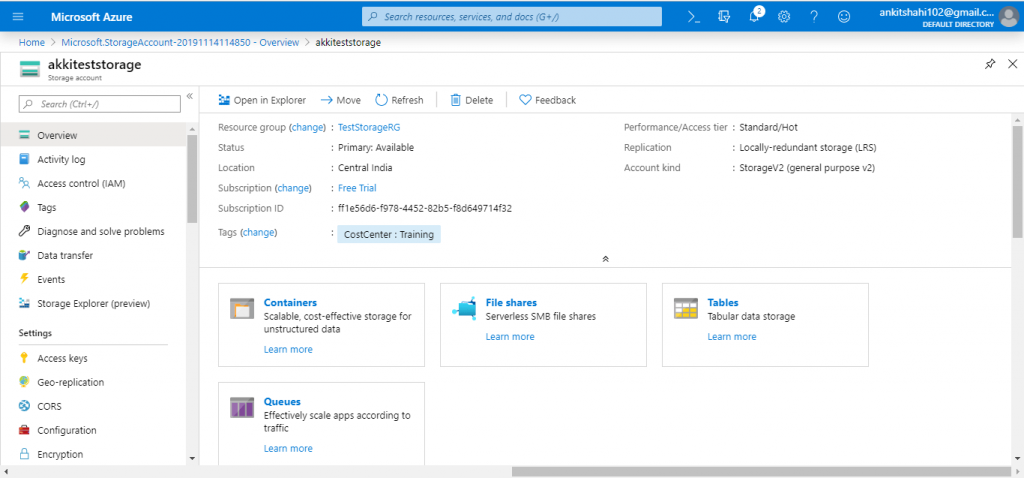
Vous pouvez voir toutes les valeurs que vous avez sélectionnées pour les différents paramètres de configuration lors de la création du compte de stockage.
Principales fonctionnalités du compte de stockage
Voyons quelques paramètres de configuration clés et les principales fonctionnalités du compte de stockage.
Fonctionnalités générales
- Journal d’activité : Il s’applique chaque ressource dans Azure. Dans ces conditions, il fournit l’enregistrement des activités mises en oeuvre sur cette ressource particulière et est commun à toutes les ressources d’Azure.
- Étiquettes : Nous pouvons attribuer de nouvelles étiquettes ou modifier les étiquettes existantes ici.
- Événements : Nous pouvons nous abonner à certains des événements qui se produisent dans ce compte de stockage. En ce sens, il peut s’agir d’une application logique ou d’une fonction. Par exemple, un blob se crée dans un compte de stockage. Cet événement va déclencher une application logique avec certaines métadonnées de ce blob.
- Explorateur de stockage : Cela permet d’explorer les données qui résident dans votre compte de stockage en termes de blobs, fichiers, files d’attente et tables. Là encore, il existe une version de bureau de cet explorateur de stockage, mais aussi d’une version Web.
- CORS (Cross-Origin Resource Sharing) : Ici, nous pouvons mentionner le nom de domaine et les opérations autorisées.
- Configuration : Il y a certaines choses que nous ne pouvons pas changer une fois que le compte de stockage généré. Par exemple, le type de performance. Mais nous pouvons modifier le niveau d’accès, le transport sécurisé requis ou non, la stratégie de réplication, etc.
Fonctionnalités de sécurité
- Contrôle d’accès : Ici, nous pouvons déléguer l’accès au compte de stockage à différents utilisateurs.
- Cryptage : Ici, nous pouvons spécifier notre propre clé si nous voulons crypter les données dans le compte de stockage. Nous devons cliquer sur la case à cocher, et nous pouvons sélectionner un URI de coffre-fort de clé où se situe la clé.
- Clés d’accès : La clé d’accès donne un accès général aux données du compte de stockage. De sorte que nous recommandons donc de ne donner l’accès aux clés d’accès à personne d’autre que le créateur de ce compte de stockage.
- (SAS) Signature d’accès partagé : Ici, nous pouvons générer les clés SAS avec l’accès limité et pour la période limitée. SAS est utilisé pour accéder aux données qui sont stockées dans le compte de stockage.
- Pare-feu et réseau virtuel : Ici, nous pouvons configurer le réseau de manière à ce que les connexions de certains réseaux virtuels soient autorisées à se connecter à ce compte de stockage.
Il faut souligner que nous pouvons configurer la protection contre les menaces avancées et rendre le compte de stockage compatible avec l’hébergement d’un site web statique.
- Propriétés : Ici, nous pouvons voir les propriétés liées au compte de stockage.
- Verrous : Ici, nous pouvons appliquer des verrous sur les services.
Ce sont donc les différents paramètres que nous pouvons configurer, et le reste des paramètres sont liés à différents services au sein du compte de stockage – par exemple, blob, fichier, table et file d’attente.

